Wenn Sie das Internet schon seit einiger Zeit nutzen, haben Sie wahrscheinlich viele Konten auf vielen Websites. Alle diese Konten müssen Passwörter haben, und Sie müssen sich all diese Passwörter merken. Entweder das, oder sie irgendwo aufschreiben. Das Aufschreiben von Passwörtern auf Papier ist möglicherweise nicht sicher, und es ist praktisch nicht möglich, sich an sie zu erinnern, wenn Sie mehr als ein paar Passwörter haben. Aus diesem Grund sind Passwort-Manager in den letzten Jahren immer beliebter geworden. Ein Passwort-Manager ist wie ein zentrales Repository, in dem Sie alle Ihre Passwörter für alle Ihre Konten speichern und mit einem Master-Passwort sperren. Bei diesem Ansatz müssen Sie sich nur das Master-Passwort merken.
KeePass ist ein solcher Open-Source-Passwort-Manager. KeePass hat einen offiziellen Client, aber es ist ziemlich barebones. Aber es gibt viele andere Apps, sowohl für Ihren Computer als auch für Ihr Telefon, die mit dem KeePass-Dateiformat zum Speichern verschlüsselter Passwörter kompatibel sind. Eine solche App ist KeeWeb .
KeeWeb ist ein plattformübergreifender Open-Source-Passwortmanager mit Funktionen wie Cloud-Synchronisierung, Tastaturkürzeln und Plugin-Unterstützung. KeeWeb verwendet Electron, was bedeutet, dass es unter Windows, Linux und Mac OS läuft.
So verwenden Sie den KeeWeb Password Manager
Wenn es um die Verwendung von KeeWeb geht, haben Sie eigentlich zwei Möglichkeiten. Sie können entweder die KeeWeb-Webapp verwenden, ohne sie auf Ihrem System installieren zu müssen, und sie direkt verwenden, oder Sie installieren einfach den KeeWeb-Client in Ihrem lokalen System.
1. Mit der KeeWeb-Webapp
Wenn Sie sich nicht die Mühe machen möchten, eine Desktop-App zu installieren, können Sie einfach zu https://app.keeweb.info/ gehen und als Passwortmanager verwenden.
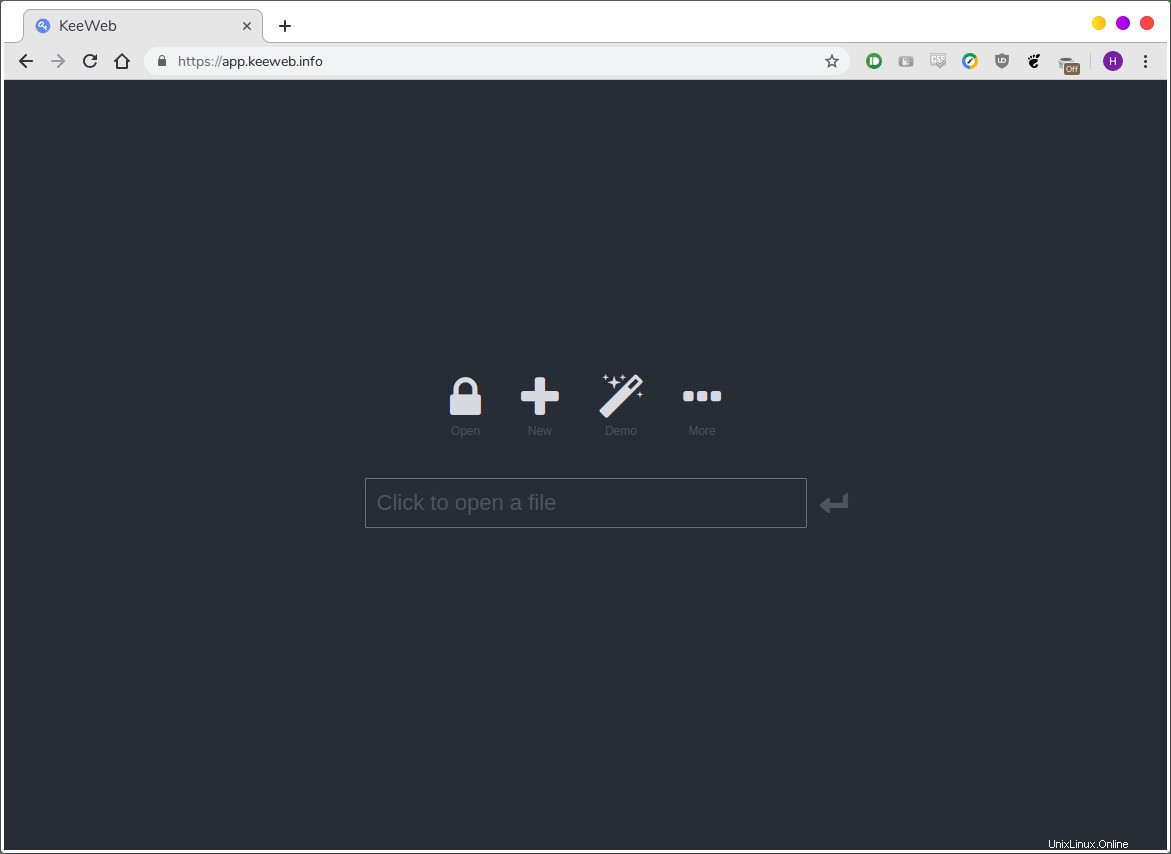
KeeWeb-Webanwendung
Es hat alle Funktionen der Desktop-App. Dazu müssen Sie natürlich online sein, wenn Sie die App verwenden.
2. KeeWeb auf Ihrem Desktop installieren
Wenn Sie den Komfort und die Offline-Verfügbarkeit einer Desktop-App bevorzugen, können Sie diese auch auf Ihrem Desktop installieren.
Wenn Sie Ubuntu/Debian verwenden, können Sie einfach zu den Veröffentlichungsseiten gehen und laden Sie die neueste .deb von KeeWeb herunter Datei, die Sie mit diesem Befehl installieren können:
$ sudo dpkg -i KeeWeb-1.6.3.linux.x64.deb
Wenn Sie auf Arch sind, ist es im AUR verfügbar , sodass Sie mit beliebigen Hilfsprogrammen wie Yay installieren können :
$ yay -S keeweb
Starten Sie es nach der Installation über das Menü oder den Anwendungsstarter. So sieht die Standardschnittstelle von KeeWeb aus:
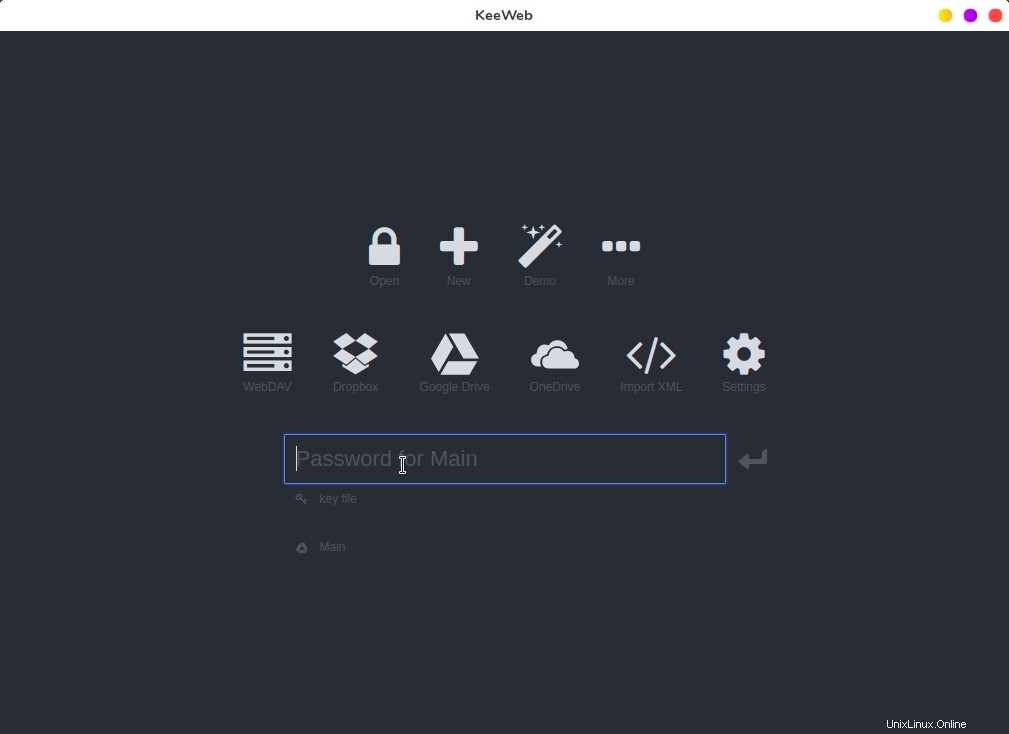
KeeWeb Desktop-Client
Allgemeines Layout
KeeWeb zeigt im Grunde eine Liste aller Ihrer Passwörter zusammen mit allen Ihren Tags auf der linken Seite. Durch Klicken auf ein Tag wird die Liste nur nach Passwörtern dieses Tags gefiltert. Rechts werden alle Felder für das ausgewählte Konto angezeigt. Sie können Benutzername, Passwort, Website festlegen oder einfach eine benutzerdefinierte Notiz hinzufügen. Sie können sogar Ihre eigenen Felder erstellen und sie als sichere Felder markieren, was beim Speichern von Dingen wie Kreditkarteninformationen großartig ist. Sie können Passwörter kopieren, indem Sie einfach darauf klicken. KeeWeb zeigt auch das Datum an, an dem ein Konto erstellt und geändert wurde. Gelöschte Passwörter werden im Papierkorb aufbewahrt, wo sie wiederhergestellt oder dauerhaft gelöscht werden können.
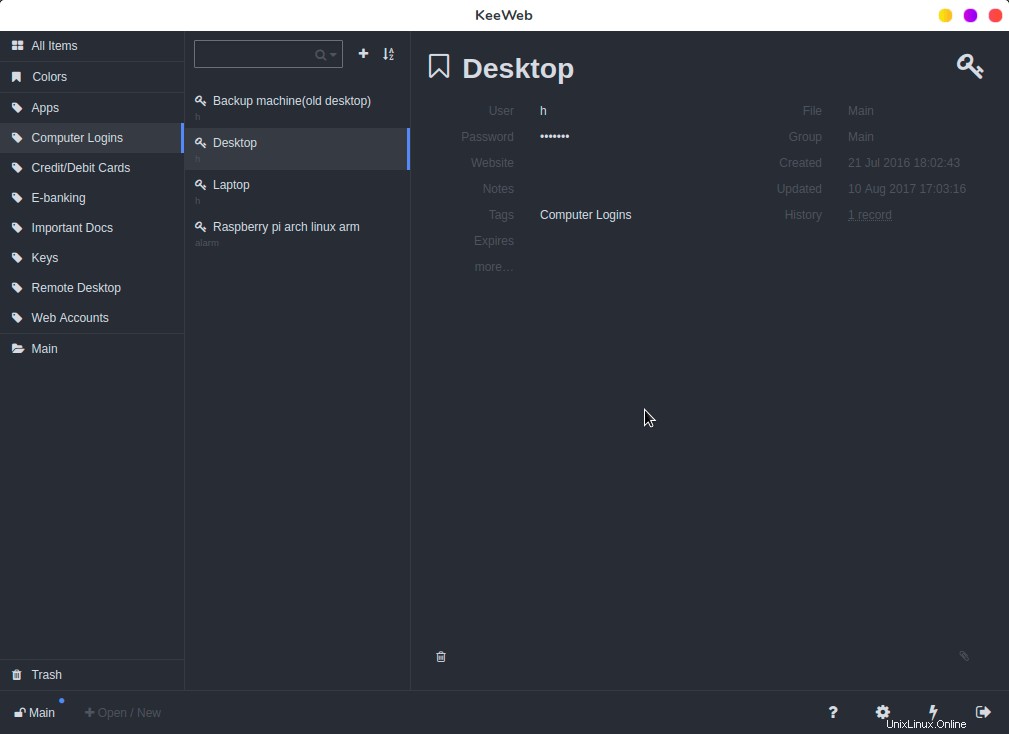
Allgemeines KeeWeb-Layout
KeeWeb-Funktionen
Cloud-Synchronisierung
Eines der Hauptmerkmale von KeeWeb ist die Unterstützung einer Vielzahl von Remote-Standorten und Cloud-Diensten.
Abgesehen vom Laden lokaler Dateien können Sie Dateien öffnen von:
- WebDAV-Server
- Google Drive
- Dropbox
- OneDrive
Wenn Sie also mehrere Computer verwenden, können Sie die Passwortdateien zwischen ihnen synchronisieren, sodass Sie sich keine Sorgen machen müssen, dass nicht alle Passwörter auf allen Geräten verfügbar sind.
Passwortgenerator
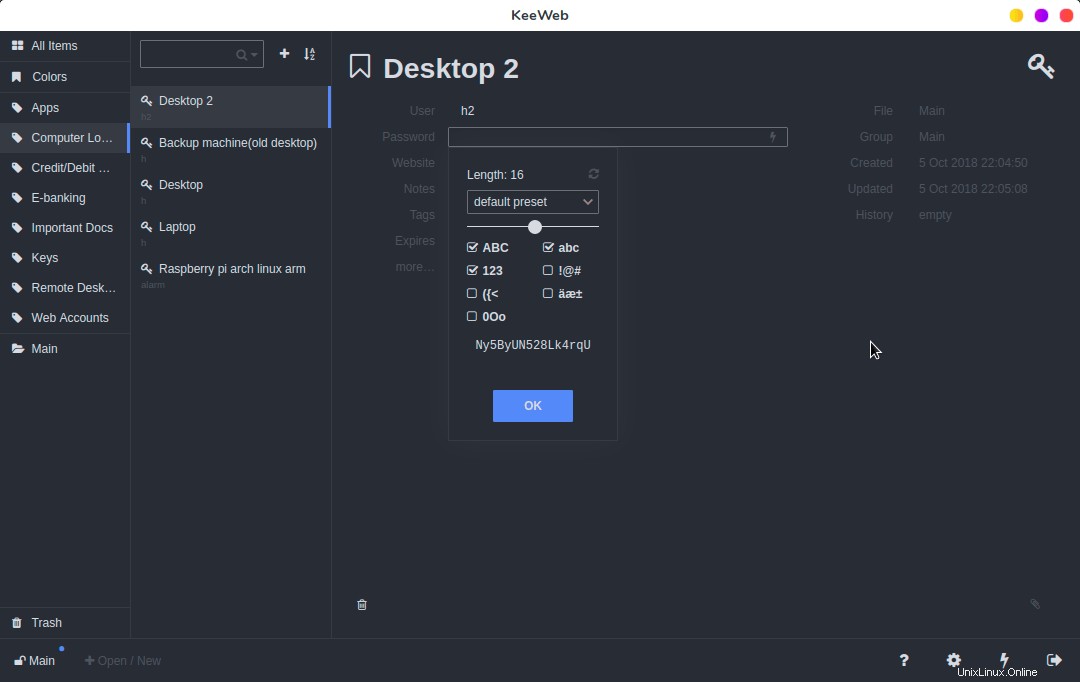
KeeWeb Passwortgenerator
Neben der Verschlüsselung Ihrer Passwörter ist es auch wichtig, neue, starke Passwörter für jedes einzelne Konto zu erstellen. Das bedeutet, wenn eines Ihrer Konten gehackt wird, kann der Angreifer nicht mit demselben Passwort auf Ihre anderen Konten zugreifen.
Um dies zu erreichen, verfügt KeeWeb über einen integrierten Passwortgenerator, mit dem Sie ein benutzerdefiniertes Passwort mit einer bestimmten Länge und einem bestimmten Zeichentyp generieren können.
Plugins
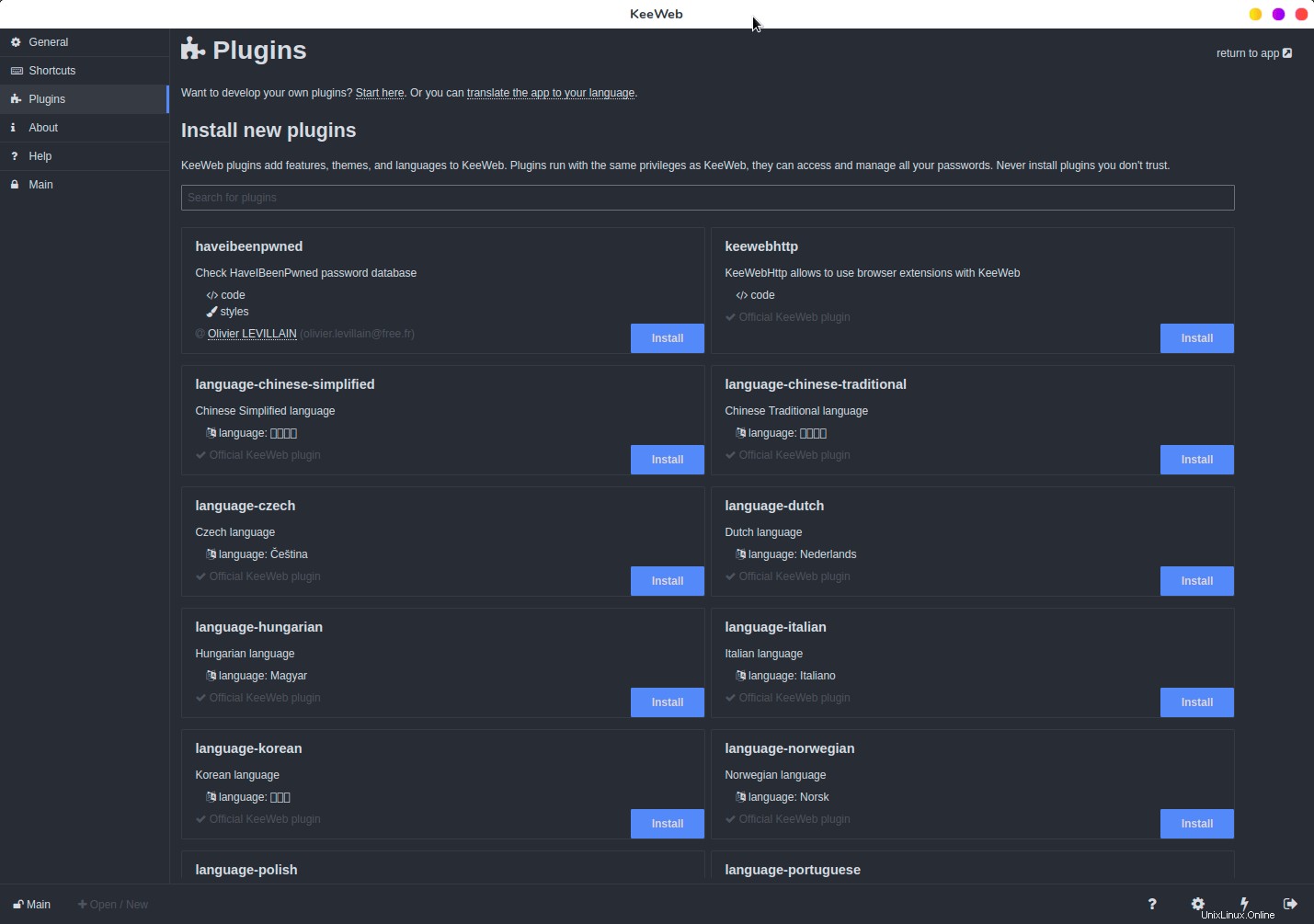
KeeWeb-Plugins
Sie können die Funktionalität von KeeWeb mit Plugins erweitern. Einige dieser Plugins sind Übersetzungen für andere Sprachen, während andere neue Funktionen hinzufügen, wie z. B. das Überprüfen von https://haveibeenpwned.com für offengelegte Passwörter.
Lokale Sicherungen
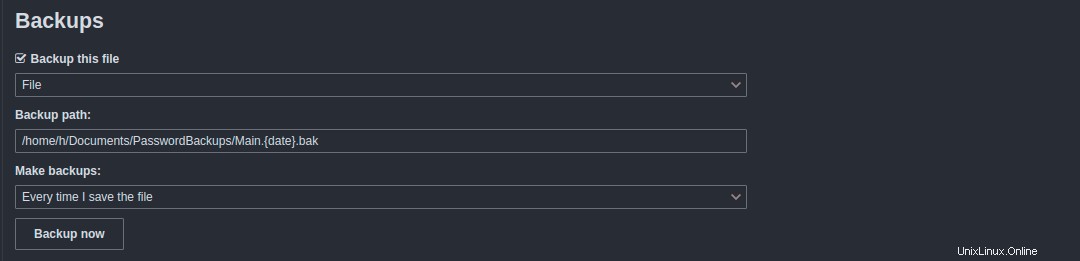
Lokale KeeWeb-Sicherungen
Unabhängig davon, wo Ihre Passwortdatei gespeichert ist, sollten Sie wahrscheinlich lokale Sicherungskopien der Datei auf Ihrem Computer aufbewahren. Glücklicherweise ist diese Funktion in KeeWeb integriert. Sie können auf einen bestimmten Pfad sichern und ihn so einstellen, dass er regelmäßig oder nur dann gesichert wird, wenn die Datei geändert wird.
Empfohlene Lektüre:
- Buttercup – Ein kostenloser, sicherer und plattformübergreifender Passwort-Manager
- Titan – Ein Befehlszeilen-Passwort-Manager für Linux
Urteil
Ich benutze KeeWeb eigentlich schon seit mehreren Jahren. Es hat die Art und Weise, wie ich meine Passwörter speichere, komplett verändert. Die Cloud-Synchronisierung ist im Grunde die Funktion, die es für mich zu einer beschlossenen Sache macht. Ich muss mir keine Gedanken darüber machen, mehrere nicht synchronisierte Dateien auf mehreren Geräten zu speichern. Wenn Sie einen großartig aussehenden Passwort-Manager mit Cloud-Synchronisierung suchen, sollten Sie sich KeeWeb ansehen.